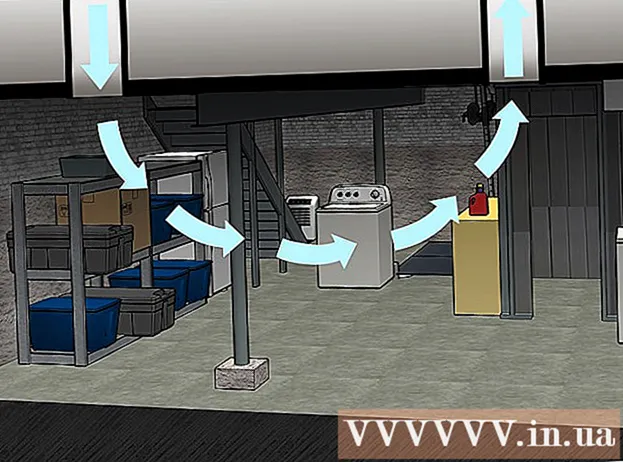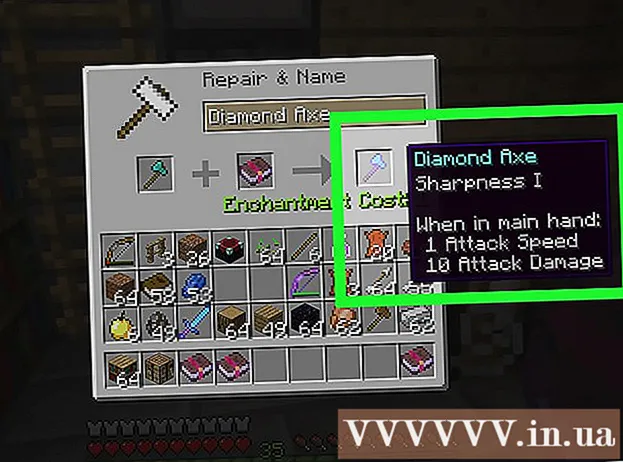Höfundur:
Ellen Moore
Sköpunardag:
19 Janúar 2021
Uppfærsludagsetning:
1 Júlí 2024
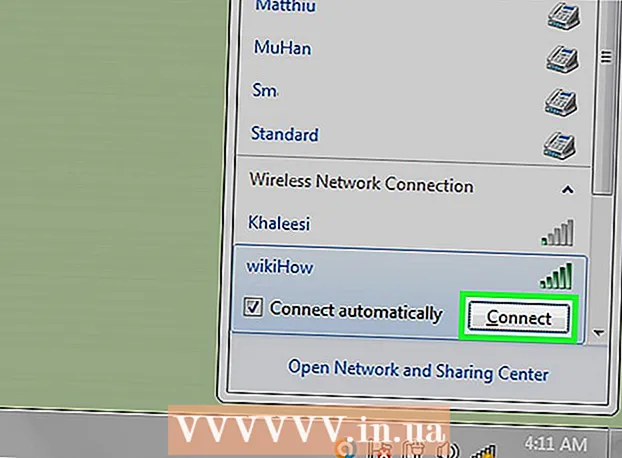
Efni.
- Skref
- Hluti 1 af 3: Ákvarða netþarfir þínar
- Hluti 2 af 3: Setja upp grunnnet
- Hluti 3 af 3: Byggja þráðlaust net
Í þessari grein munt þú læra hvernig á að búa til staðarnet sem gerir tengdum tölvum og tækjum kleift að eiga samskipti sín á milli og fá aðgang að internetinu.
Skref
Hluti 1 af 3: Ákvarða netþarfir þínar
 1 Telja fjölda tölvna sem verða tengdar við nettengingu. Áður en þú byrjar að keyra staðarnet þarftu að vita nákvæmlega hversu margar tölvur verða tengdar við netið í gegnum Ethernet tengi. Þetta mun leyfa þér að ákvarða nauðsynlegan fjölda hafna.
1 Telja fjölda tölvna sem verða tengdar við nettengingu. Áður en þú byrjar að keyra staðarnet þarftu að vita nákvæmlega hversu margar tölvur verða tengdar við netið í gegnum Ethernet tengi. Þetta mun leyfa þér að ákvarða nauðsynlegan fjölda hafna. - Ef þú þarft að tengja allt að fimm tölvur skaltu nota leið. Ef það eru fleiri, þá muntu líklega þurfa að skipta til að fjölga tiltækum höfnum á leiðinni.
 2 Ákveðið hvort þú þurfir að stilla þráðlaust net. Ef þú vilt að tækin þín tengjast þráðlaust við netið þitt skaltu fá þér leið með þráðlausri aðgangsstað. Flestir nútíma leiðir hafa þennan eiginleika.
2 Ákveðið hvort þú þurfir að stilla þráðlaust net. Ef þú vilt að tækin þín tengjast þráðlaust við netið þitt skaltu fá þér leið með þráðlausri aðgangsstað. Flestir nútíma leiðir hafa þennan eiginleika. - Netrofar styðja ekki við að tengja þráðlaust tæki og eru eingöngu notaðir til að setja upp LAN -LAN eða til að fjölga ókeypis leiðarhöfum.
 3 Ákveðið hvort þú viljir að öll tæki á netinu fái aðgang að internetinu. Ef þú vilt að öll tengd tæki hafi aðgang að internetinu þarftu að stilla leiðina til að annast tengingar. Ef tækin þurfa ekki að hafa aðgang að internetinu skaltu nota netrofa.
3 Ákveðið hvort þú viljir að öll tæki á netinu fái aðgang að internetinu. Ef þú vilt að öll tengd tæki hafi aðgang að internetinu þarftu að stilla leiðina til að annast tengingar. Ef tækin þurfa ekki að hafa aðgang að internetinu skaltu nota netrofa.  4 Mæla fjarlægðina milli allra tengdra tækja. Þetta er ólíklegt að það verði vandamál fyrir flest heimili, en þú ættir að vera meðvitaður um að leyfileg hámarkslengd netstrengja er 100 m. Ef þú þarft að lengja kapalinn út fyrir þessa fjarlægð skaltu setja upp rofa í þessum kafla.
4 Mæla fjarlægðina milli allra tengdra tækja. Þetta er ólíklegt að það verði vandamál fyrir flest heimili, en þú ættir að vera meðvitaður um að leyfileg hámarkslengd netstrengja er 100 m. Ef þú þarft að lengja kapalinn út fyrir þessa fjarlægð skaltu setja upp rofa í þessum kafla.  5 Skipuleggja fyrir þarfir framtíðarinnar. Ef þú notar allar hafnir búnaðar þíns skaltu íhuga að tengja fleiri tæki í framtíðinni.
5 Skipuleggja fyrir þarfir framtíðarinnar. Ef þú notar allar hafnir búnaðar þíns skaltu íhuga að tengja fleiri tæki í framtíðinni.
Hluti 2 af 3: Setja upp grunnnet
 1 Gætið að nauðsynlegum netbúnaði. Til að búa til staðarnet þarftu leið eða rofa sem mun virka sem miðstöð netsins. Þessi tæki senda gagnapakka til viðeigandi tölvna.
1 Gætið að nauðsynlegum netbúnaði. Til að búa til staðarnet þarftu leið eða rofa sem mun virka sem miðstöð netsins. Þessi tæki senda gagnapakka til viðeigandi tölvna. - Leið veitir IP -tölu tækja á staðarnetinu og er algjörlega nauðsynlegt ef þú ákveður að veita öðrum tengdum tækjum nettengingu. Við mælum eindregið með því að þú stillir netið þitt í gegnum leið, jafnvel þótt þú ætlar ekki að deila internettengingu þinni.
- Reyndar, netrofi Er einfaldari útgáfa af leiðinni. Þó að tengd tæki geti haft samskipti sín á milli, mun rofan sjálf ekki úthluta sjálfkrafa IP -tölum og mun ekki geta sett upp sameiginlega internettengingu. Rofar henta best til að fjölga LAN -tengjum sem eru í boði á netinu.
 2 Settu upp leiðina þína. Það er einfalt að setja upp leið fyrir grunnnet. Tengdu það bara við aflgjafa og ekki langt frá mótaldinu ef þú ætlar að dreifa nettengingu í gegnum það.
2 Settu upp leiðina þína. Það er einfalt að setja upp leið fyrir grunnnet. Tengdu það bara við aflgjafa og ekki langt frá mótaldinu ef þú ætlar að dreifa nettengingu í gegnum það.  3 Tengdu mótaldið við leiðina þína (ef þörf krefur). Ef þú ætlar að dreifa internetinu frá mótaldi skaltu tengja það við WAN / INTERNET tengið á leiðinni. Þessi höfn er venjulega frábrugðin öðrum höfnum í lit.
3 Tengdu mótaldið við leiðina þína (ef þörf krefur). Ef þú ætlar að dreifa internetinu frá mótaldi skaltu tengja það við WAN / INTERNET tengið á leiðinni. Þessi höfn er venjulega frábrugðin öðrum höfnum í lit.  4 Tengdu rofann við leiðina þína (ef þörf krefur). Ef þú ákveður að nota rofann til að fjölga tiltækum höfnum á leiðinni skaltu nota nettengingu til að tengja hvaða LAN -tengi sem er á leiðinni við hvaða LAN -tengi sem er á rofanum. Þetta mun stækka netið með þeim lausu höfnum sem eftir eru á rofanum.
4 Tengdu rofann við leiðina þína (ef þörf krefur). Ef þú ákveður að nota rofann til að fjölga tiltækum höfnum á leiðinni skaltu nota nettengingu til að tengja hvaða LAN -tengi sem er á leiðinni við hvaða LAN -tengi sem er á rofanum. Þetta mun stækka netið með þeim lausu höfnum sem eftir eru á rofanum.  5 Tengdu tölvur við laus LAN -tengi. Notaðu netstreng til að tengja hverja tölvu við tiltæka höfn á leiðinni eða rofa. Í hvaða röð höfnin eru tengd skiptir ekki máli.
5 Tengdu tölvur við laus LAN -tengi. Notaðu netstreng til að tengja hverja tölvu við tiltæka höfn á leiðinni eða rofa. Í hvaða röð höfnin eru tengd skiptir ekki máli. - Netstrengurinn getur ekki veitt áreiðanlega gagnaflutninga yfir meira en 100 metra vegalengd.
 6 Ef þú ert að nota rofa, láttu eina tölvuna virka sem DHCP netþjón. Ef rofarinn virkar aðeins sem miðstöð netsins, með því að nota eina tölvu sem Dynamic Host Configuration Protocol (DHCP) netþjón mun leyfa öðrum tölvum á netinu sjálfkrafa að fá IP -tölu.
6 Ef þú ert að nota rofa, láttu eina tölvuna virka sem DHCP netþjón. Ef rofarinn virkar aðeins sem miðstöð netsins, með því að nota eina tölvu sem Dynamic Host Configuration Protocol (DHCP) netþjón mun leyfa öðrum tölvum á netinu sjálfkrafa að fá IP -tölu. - Uppsetning þriðja aðila gerir þér kleift að skipuleggja DHCP netþjón fljótt á einni tölvunni.
- Ef restin af tölvunum á netinu er stillt til að fá sjálfkrafa IP -tölur mun þetta gerast um leið og netþjóninn er kominn í gang.
 7 Athugaðu nettengingu á öllum tölvum. Þegar tölvurnar fá IP -tölur geta þær átt samskipti sín á milli um netið. Ef þú hefur stillt leiðina til að deila Internetaðgangi, þá mun hver tölva á netinu hafa aðgang að internetinu.
7 Athugaðu nettengingu á öllum tölvum. Þegar tölvurnar fá IP -tölur geta þær átt samskipti sín á milli um netið. Ef þú hefur stillt leiðina til að deila Internetaðgangi, þá mun hver tölva á netinu hafa aðgang að internetinu.  8 Settu upp samnýtingu skráa og prentara. Jafnvel þegar netkerfið er búið til muntu ekki sjá neitt á öðrum tölvum fyrr en þú deilir skrám á þær. Deildu skrám, möppum, drifum, prenturum og öðrum tækjum þannig að allir eða aðeins sérstakur notandi á netinu fái aðgang að þeim.
8 Settu upp samnýtingu skráa og prentara. Jafnvel þegar netkerfið er búið til muntu ekki sjá neitt á öðrum tölvum fyrr en þú deilir skrám á þær. Deildu skrám, möppum, drifum, prenturum og öðrum tækjum þannig að allir eða aðeins sérstakur notandi á netinu fái aðgang að þeim.
Hluti 3 af 3: Byggja þráðlaust net
 1 Settu upp leiðina þína. Það eru nokkur atriði sem þarf að hafa í huga við uppsetningu þráðlausa leiðarinnar:
1 Settu upp leiðina þína. Það eru nokkur atriði sem þarf að hafa í huga við uppsetningu þráðlausa leiðarinnar: - Til að auðvelda greiningu ætti leiðin að vera staðsett nálægt mótaldinu.
- Settu það í miðju herbergisins til að fá hámarks þráðlausa umfjöllun.
- Meðan á uppsetningarferlinu stendur þarf routerinn að vera tengdur við tölvuna í gegnum Ethernet tengið.
 2 Tengdu tölvuna þína við eina LAN -tengi leiðarinnar. Þráðlausa uppsetningin á leiðinni verður gerð í gegnum vafrann á tölvunni.
2 Tengdu tölvuna þína við eina LAN -tengi leiðarinnar. Þráðlausa uppsetningin á leiðinni verður gerð í gegnum vafrann á tölvunni.  3 Opnaðu vafra á tölvunni þinni. Sérhver vafri hentar í þessum tilgangi.
3 Opnaðu vafra á tölvunni þinni. Sérhver vafri hentar í þessum tilgangi.  4 Sláðu inn IP -tölu leiðarinnar. Það er venjulega prentað neðst á leiðinni eða í fylgiskjölunum. Ef þú finnur það ekki skaltu prófa eftirfarandi valkosti:
4 Sláðu inn IP -tölu leiðarinnar. Það er venjulega prentað neðst á leiðinni eða í fylgiskjölunum. Ef þú finnur það ekki skaltu prófa eftirfarandi valkosti: - Windows - hægrismelltu á „Network“ táknið sem er staðsett á verkefnastikunni → veldu „Network and Sharing Center“ → smelltu á Ethernet krækjuna → smelltu á “Details” → IP -tölu leiðarinnar verður skráð í línunni “Sjálfgefið hlið ".
- Mac - Smelltu á Apple valmyndina og veldu Kerfisstillingar → veldu Net → veldu Ethernet tengingu → IP -tala leiðar þíns verður skráð í leiðarlínunni.
 5 Skráðu þig inn með stjórnandareikningi. Þú verður beðinn um að slá inn persónuskilríki til að fá aðgang að stillingum leiðarinnar. Sjálfgefin persónuskilríki hafa tilhneigingu til að ráðast á líkan leiðarinnar, en notendanafnið er venjulega „admin“ og lykilorðið er „admin“, „lykilorð“ eða tómur strengur.
5 Skráðu þig inn með stjórnandareikningi. Þú verður beðinn um að slá inn persónuskilríki til að fá aðgang að stillingum leiðarinnar. Sjálfgefin persónuskilríki hafa tilhneigingu til að ráðast á líkan leiðarinnar, en notendanafnið er venjulega „admin“ og lykilorðið er „admin“, „lykilorð“ eða tómur strengur. - Hægt er að skoða leiðarlíkanið á vefsíðunni: https://portforward.com/router-password/. Þú getur líka fundið innskráningarupplýsingar þínar þar.
 6 Opnaðu hlutann Þráðlaus í leiðastillingunum. Nákvæm staðsetning og titill þessa hluta fer eftir leiðinni sem þú notar.
6 Opnaðu hlutann Þráðlaus í leiðastillingunum. Nákvæm staðsetning og titill þessa hluta fer eftir leiðinni sem þú notar.  7 Breyttu nafni netsins í reitnum SSID eða netheiti. Þetta nafn mun birtast á listanum yfir tiltæk þráðlaus net.
7 Breyttu nafni netsins í reitnum SSID eða netheiti. Þetta nafn mun birtast á listanum yfir tiltæk þráðlaus net.  8 Veldu WPA2-Personal til staðfestingar eða öryggis. Það er öruggasta öryggisregla sem til er á flestum leiðum. Notaðu WPA og WEP aðeins ef þörf krefur til að tengja eldri, ósamrýmanleg tæki.
8 Veldu WPA2-Personal til staðfestingar eða öryggis. Það er öruggasta öryggisregla sem til er á flestum leiðum. Notaðu WPA og WEP aðeins ef þörf krefur til að tengja eldri, ósamrýmanleg tæki.  9 Veldu öryggislykilorð. Þetta lykilorð verður notað til að tengjast netinu. Hægt er að merkja þennan reit Pre-Shared Key.
9 Veldu öryggislykilorð. Þetta lykilorð verður notað til að tengjast netinu. Hægt er að merkja þennan reit Pre-Shared Key.  10 Gakktu úr skugga um að kveikt hafi verið á þráðlausa netinu. Það fer eftir leið þinni, þú gætir þurft að athuga eða smella á hnappinn efst í þráðlausa valmyndinni til að kveikja á þráðlausa netinu.
10 Gakktu úr skugga um að kveikt hafi verið á þráðlausa netinu. Það fer eftir leið þinni, þú gætir þurft að athuga eða smella á hnappinn efst í þráðlausa valmyndinni til að kveikja á þráðlausa netinu.  11 Smelltu á Vista eða Notaðu til að vista breytingarnar á leiðinni.
11 Smelltu á Vista eða Notaðu til að vista breytingarnar á leiðinni. 12 Bíddu eftir að leiðin endurræsist. Það getur tekið eina mínútu að koma leiðinni og netinu aftur í gang.
12 Bíddu eftir að leiðin endurræsist. Það getur tekið eina mínútu að koma leiðinni og netinu aftur í gang.  13 Tengstu við þráðlaust net á þráðlausum tækjum. Þegar netið er komið í gang aftur mun það birtast á listanum yfir tiltæk net á öllum þráðlausum tækjum á bilinu. Þegar þeir eru tengdir við netið verða notendur beðnir um að slá inn lykilorðið sem þú gafst upp.
13 Tengstu við þráðlaust net á þráðlausum tækjum. Þegar netið er komið í gang aftur mun það birtast á listanum yfir tiltæk net á öllum þráðlausum tækjum á bilinu. Þegar þeir eru tengdir við netið verða notendur beðnir um að slá inn lykilorðið sem þú gafst upp. - Tölvur sem eru tengdar við leiðina í gegnum Ethernet tengið verða ekki beðnar um lykilorð.